DVD'nizde Film Müziği İstiyorsunuz: Sizin için En İyi 3 DVD'den MP3'e Dönüştürücü
Birçok kişi bir DVD'nin orijinal müziğini kopyalayıp DVD'yi MP3 formatına dönüştürmek ister. Veya ikinci oluşturma işlemi için DVD'yi MP3'e dönüştürmek istiyorsunuz. Sebebi ne olursa olsun, bu makale size bazı ücretsiz DVD'lerden MP3'e dönüştürücüler ve konuyu anlamanıza yardımcı olacak nasıl yapılır adımları verecektir.
Rehber Listesi
Bölüm 1: Windows/Mac'te Ücretsiz DVD'den MP3'e Dönüştürücü Bölüm 2: Ücretsiz DVD'den MP3'e Çevrimiçi Dönüştürücü Bölüm 3: DVD'den MP3'e geçiş hakkında SSSBölüm 1: Windows/Mac'te Ücretsiz DVD'den MP3'e Dönüştürücü
Windows ve Mac'te iki ana DVD'den MP3'e dönüştürücü vardır; biri Windows ve Mac kullanıcılarının her ikisinin de kullanabileceği, en üstün DVD'den MP3'e dönüştürücü 4Easysoft DVD Ripper'dır. Diğeri ise Windows Media Player adlı yazılımı indirmek istemeyen Windows kullanıcılarına özeldir.
4Easysoft DVD Dönüştürücü
İle 4Easysoft DVD DönüştürücüDVD'yi MP4, MOV, MKV, MP3 ve diğer 600'den fazla format dahil olmak üzere istediğiniz formata kopyalayabilirsiniz. Diğer DVD'den MP3'e dönüştürücülerle karşılaştırıldığında, bu yazılım aynı zamanda ayarları düzenleyerek yüksek kaliteli çıktıyı koruyacaktır. DVD filmleri daha yavaş olsa bile, bu DVD'den MP3'e dönüştürücü işlemi hızlı bir şekilde tamamlamanıza yardımcı olacaktır.

DVD filmlerini MP3, MP4, MKV, AVI ve 600'den fazla video ve ses formatına kopyalayın.
Yüksek kaliteyi korumak için çözünürlük, codec ve kare hızı gibi ayrıntılı ayarları değiştirin.
Daha kolay oynatım için istediğiniz filmleri veya müziği DVD'den dijital formatlara çıkarın.
Dönüştürülen DVD videolarını altyazılar, görüntü filigranları, video efektleri ve filtrelerle düzenleyin.
100% Güvenli
100% Güvenli
Aşama 1İlk önce DVD diskini DVD sürücünüze yerleştirmelisiniz. Bu DVD'den MP3'e dönüştürücüyü indirip yükleyin; programı bilgisayarınızda başlatabilirsiniz. DVD Yükle düğmesini tıklatarak DVD Diski Yükle DVD dosyalarını içe aktarmak için düğmesine basın.

Adım 2DVD'yi ses formatına kopyalamak istiyorsanız, Video/Ses'e Kopyala düğmesine basın ve programın sağ üst kısmındaki MP3 içeren çıktı formatını seçin. Hepsini Kopyala düğme.

Aşama 3Çıktı dosyası özelleştirildikten sonra öğesine tıklayabilirsiniz. Hepsini Kopyala DVD'yi hemen kopyalamak için programın sağ alt köşesindeki düğmeye basın.

DVD'den MP3'e Dönüştürücü 2: Windows Media Player
Windows kullanıcıları Windows Media Player'ı DVD'den MP3'e dönüştürücü olarak kullanabilir. Ancak Windows 8 veya Windows 9 gibi bazı Windows sürümleri, Windows Media Player aracılığıyla DVD'nin MP3'e dönüştürülmesini desteklemez. Bu yüzden Tüm DVD kopyalayıcıları görmek ve hangisinin size uygun olduğunu görmek için bu makaleye göz atabilirsiniz.. DVD'yi MP3'e dönüştürmek için Windows Media Player'ı kullanma adımları şunlardır:
Aşama 1Diski bilgisayarınıza taktıktan sonra, Windows Media Player'ın sol panelinde, taktığınız diskin küçük bir simgeyle temsil edildiğini göreceksiniz.
Adım 2Uygulamanın üst kısmındaki Kopyalama ayarları Ayarları açmak için düğmesine basın. Daha sonra açılır menüdeki MP3 butonuna tıklayın.
Aşama 3Ayarları beğeninize göre ayarladıktan sonra Uygula düğmesine tıklayın.
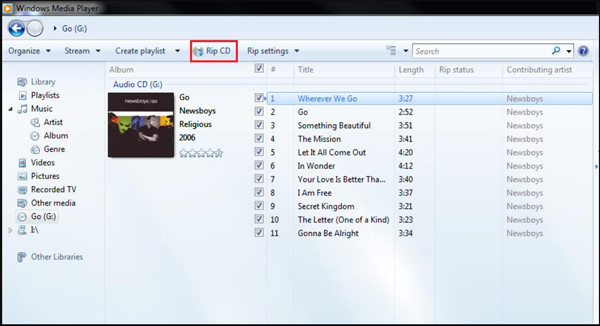
Kaydırıcının hemen altındaki ses kalitesini de seçebilirsiniz; kalite ne kadar yüksek olursa müzik de o kadar iyi ses çıkarır, ancak dosya boyutu da büyüyecektir. Ancak Windows Media Player'ın zaman aşımına uğraması nedeniyle DVD'yi MP3'e dönüştürdüğünüzde film müziğinin kalite kaybına neden olabilirsiniz.
Bölüm 2: Ücretsiz DVD'den MP3'e Çevrimiçi Dönüştürücü
DVD dosya boyutunuz çok büyük değilse, çevrimiçi bir DVD'den MP3'e dönüştürücüyü deneyebilirsiniz. ZAMZAR size tavsiye edilecektir. Herhangi bir işletim sisteminden erişilebilir ve herhangi bir tarayıcıdan kullanılabilir. Aynı zamanda harika ses kompresörü cihazlarınıza birden fazla MP3 müziği kaydetmenize yardımcı olmak için. Şimdi bu DVD'den MP3'e dönüştürücünün nasıl kullanılacağına bir göz atalım.
Aşama 1Tıkla Dosya seçin DVD dosyasını seçmek için düğmesine basın, ancak dosya boyutunuz 50 MB'ın üzerinde olamaz.
Adım 2Tıkla E dönüşmek MP3 biçimini seçmek için düğmesine basın. Bu çevrimiçi web sitesinde dönüştürmeyi seçebileceğiniz başka formatlar da vardır.
Çevrimiçi DVD'den MP3'e dönüştürücüde herhangi bir yazılım indirmenize gerek yoktur. Ancak çevrimiçi DVD'den MP3'e dönüştürücünün en büyük dezavantajı büyük dosyaları seçememenizdir. ZAMZAR'ın pro sürümünü satın alsanız bile maksimum dosya boyutu 2 GB'dir.
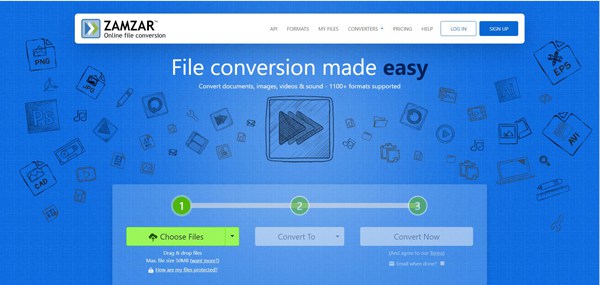
Bölüm 3: DVD'den MP3'e geçiş hakkında SSS
-
Ses MP3 formatına dönüştürülürse bir CD ne kadar depolayabilir?
MP3 CD'si, MP3 formatında saatlerce müzik tutabilen bir veri CD'sidir. Kaydedilebilir veya yeniden yazılabilir tipik bir boş kompakt disk, 700 MB'a kadar veri depolama kapasitesine sahiptir.
-
MP3 şarkıları DVD'ye nasıl kopyalanır?
Windows Media Player, DVD'den MP3'e dönüştürücü aynı zamanda Windows bilgisayarda MP3'ü CD'ye yazabilir. Bilgisayarınıza MP3 dosyalarını depolamaya uygun boş bir CD veya DVD yerleştirip, Windows Media Player'da Yaz butonuna tıklamanız ve istediğiniz şarkıları seçtikten sonra MP3 şarkılarını CD'ye oluşturmak için Yazmayı Başlat butonuna basmalısınız.
-
DVD'yi MP4'e nasıl dönüştürebilirim?
Yukarıdaki yolların tümü DVD'yi MP4'e de dönüştürebilir. Ancak videonuzun mükemmel kalitesini korumak istiyorsanız 4Easysoft DVD Ripper en iyi seçimdir.
Çözüm
Bu makalede DVD'yi MP3'e dönüştürmenize yardımcı olacak üç DVD'den MP3'e dönüştürücü tanıtılmıştır. Bu makaleyi okuduktan sonra, bir DVD'nin orijinal müziğini kolaylıkla edinebilirsiniz. İkinci yaratımı gerçekleştirmek için müziği dinlemek veya film müziğini kullanmak isteyip istemediğiniz önemli değil, bu makale size yardımcı olacaktır. Ve 4Easysoft DVD Ripper'ı kullanmak, videonuzun veya sesinizin en iyi kalitesini korumanıza yardımcı olabilir, şimdi deneyin.
100% Güvenli
100% Güvenli


 tarafından gönderildi
tarafından gönderildi 